- 软件介绍
- 软件截图
- 相关软件
- 相关阅读
- 下载地址
雨林木风启动u盘技嘉笔记本重装系统详细教程?
技嘉笔记本经常推出一系列的购买优惠活动,所以很多购买笔记本的用户都会在电脑城举办活动时购买技嘉笔记本,但是许多购买技嘉笔记本的用户会遇到想为技嘉笔记本重装系统时却不知所措,那么我们应当怎样为技嘉笔记本重装系统的呢?今天雨林木风小编就来教大家使用雨林木风u盘启动盘为技嘉笔记本重装系统的办法。
技嘉笔记本重装系统的准备:
1.雨林木风u盘启动盘;
2.ghost win7系统镜像文件。
1.开机前将已经制作好的雨林木风u盘启动盘插到电脑usb插口上(详细的制作u盘启动盘办法可以到我们的官网http://www.ylmfwin8.com更新日志栏目进行搜索查看),随后开启电脑,在屏幕中出现启动画面时按下电脑所对应的启动快捷键,之后选择u盘启动就可以进入雨林木风的主菜单界面,将光标移至“【02】运行雨林木风 win2003pE增强版 (装机推荐)”后按回车键确认;如下图:
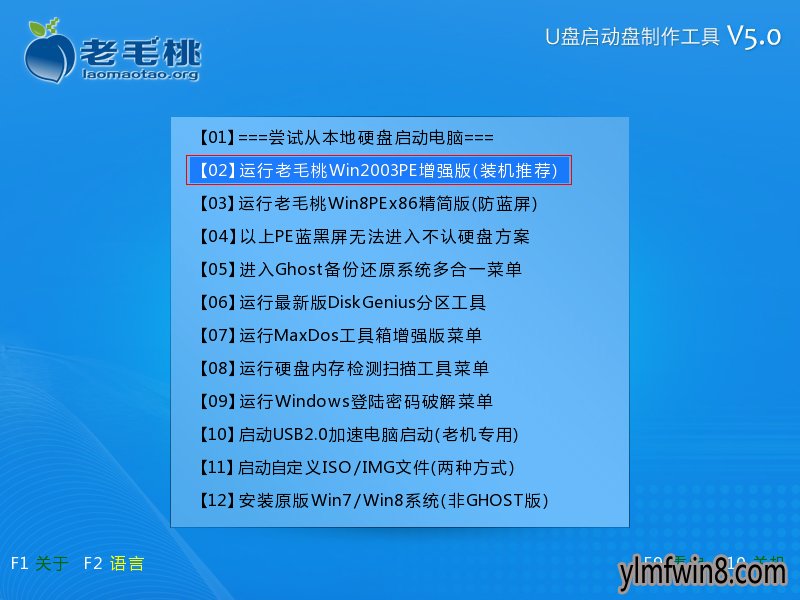
2.进入win2003pE系统后,双击桌面上的“雨林木风pE一键装机”工具,工具则会在打开之后自动检测各磁盘中所存放的系统镜像文件并显示出来以便于我们选择,若没有识别出我们为了技嘉笔记本重装系统而准备的系统镜像文件时则可以通过点击右边的“更多”按钮,之后点击打开进入到所存放目录进行寻找;如下图:
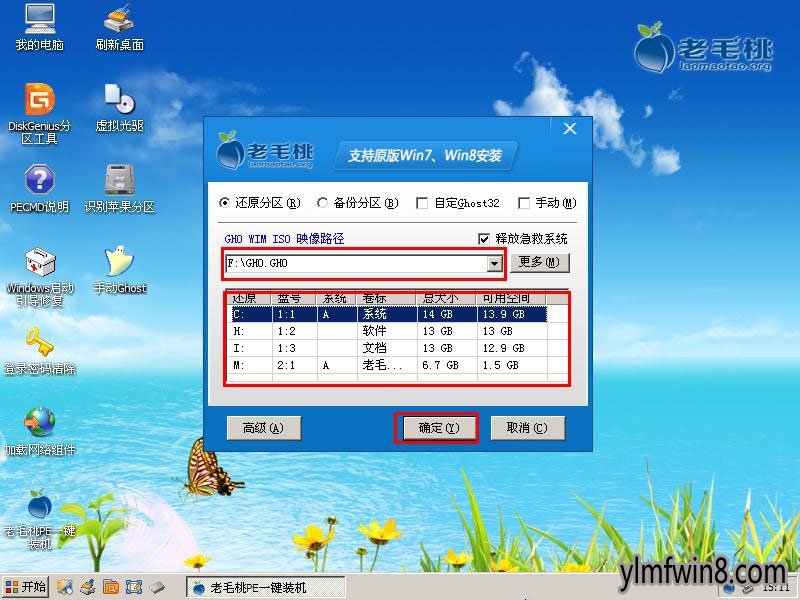
3. 选择完成后接着我们要开始选择一个硬盘分区进行系统安装,这里,雨林木风小编则使用默认第一个硬盘分区进行安装。一切选择完毕后点击“确定”之后会弹出一个提示窗口,我们直接点击“是(Y)”之后即可开始进行系统安装的步骤;如下图:
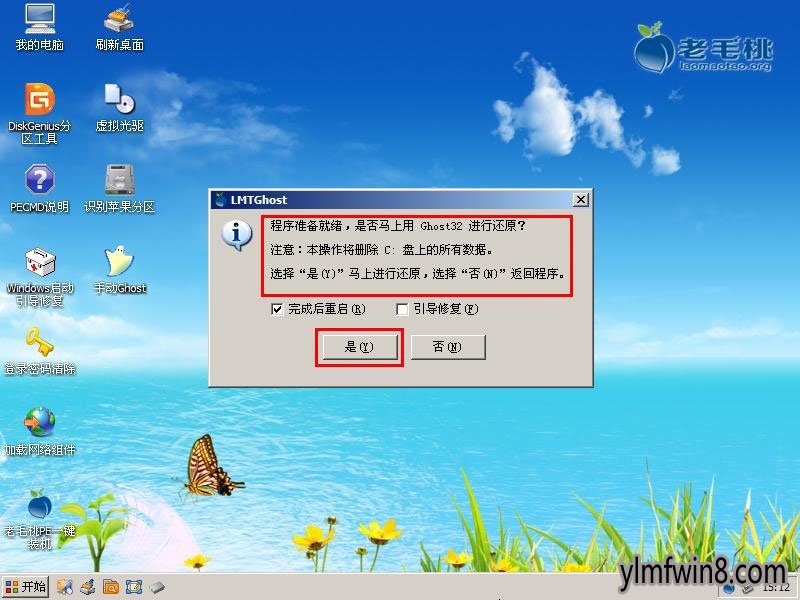
4.到此步骤我们无需进行任何的手动操作,眼前所看到的步骤只是系统文件在进行解压的过程,我们只需要耐心等待解压过程结束即可,如下图:
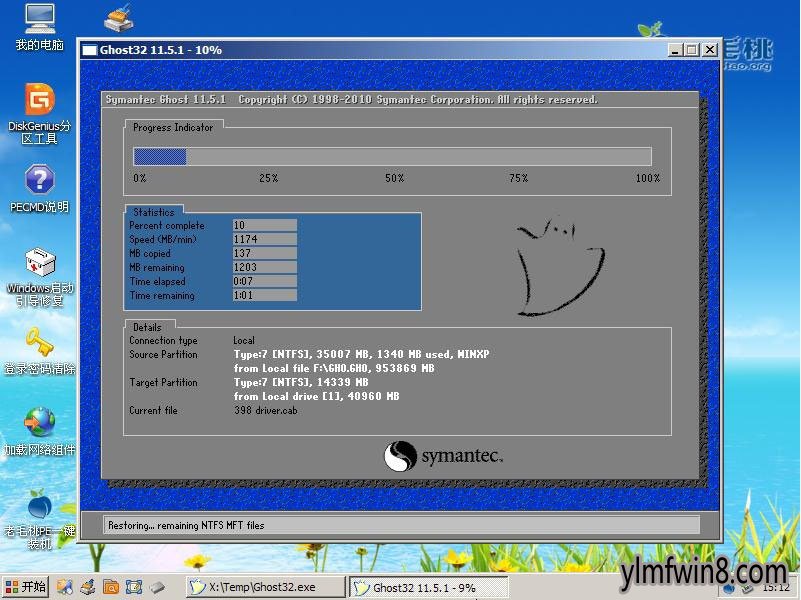
5.当系统解压完成后会弹出电脑重启提示,我们点击“是(Y)”即可重启电脑,继续进行技嘉笔记本重装系统的后续系统安装过程。如下图:
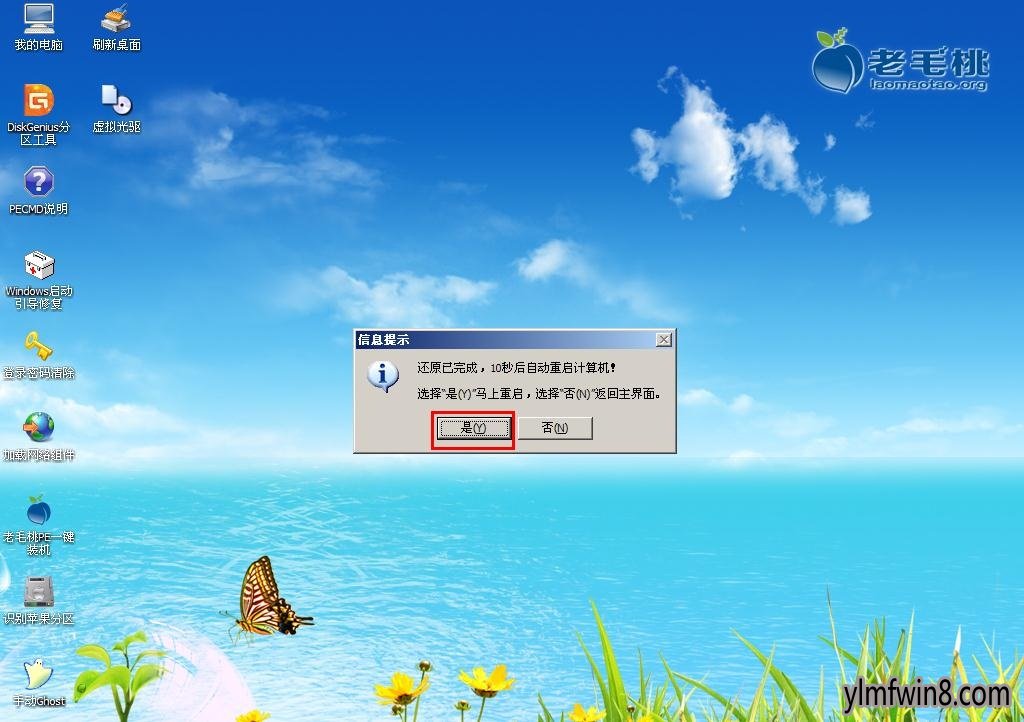
6.在重启电脑之后的系统安装也无需我们进行任何操作,静静等待一切系统安装过程结束后重启电脑进入到系统桌面即可。完成后如下图:

今天关于怎么使用雨林木风u盘启动盘对技嘉笔记本重装系统的办法雨林木风小编就介绍到这里了,有需要对自己的技嘉笔记本重装系统的用户不妨试试雨林木风小编所教的办法进行笔记本电脑系统重装。
相关软件
- [办公软件] 优考试局域网考试系统v4.14
- [系统工具] Eterm黑屏系统官方版v2.05
- [系统工具] 鸿蒙系统官网下载v3.2.2
- [U盘工具] 大白菜U盘启动盘制作工具下载|大白菜WinpeU盘v3.90最新
- [音乐播放] itunes xp版v12.1
- [绘图处理] 亿图图示10.0v10.0
- [系统其它] 中标麒麟操作系统正版v8.0
- [雨林木风Win10系统] 雨林木风Ghost Win10 x64位 全新专业版 2021年06月(自动激活)
- [雨林木风XP系统] 雨林木风 GHOSTXPSP3 装机版 v2016.02
- [系统其它] 影子系统下载|影子系统PowerShadowMasterv6.698全能国语版
- 热门手游
- 最新手游
- 本类周排行
- 本类总排行
- 1win8系统windows installer服务拒绝访问如何办
- 2电脑截图快捷键(电脑截屏快捷键大全)XP/win8/win8/win10系统
- 3win8系统休眠后恢复后网络连接不上如何办
- 4win8系统怎么屏蔽浮动的小广告和跳出窗口
- 5win8系统任务栏不显示预览窗口如何办
- 6win8系统在玩游戏的时候怎么快速回到桌面
- 7win8系统菜单关机按钮消失的找回办法
- 8wmiprvse.exe是什么进程?wmiprvse.exe cpu占用高如何禁止
- 9win8系统scardsvr.exe是什么进程?我真的懂scardsvr.exe禁用办法
- 10hkcmd.exe是什么进程?win8下如何禁止hkcmd.exe进程?





